Domanda Frequente / FAQ
ArCADia LT
ArCADia ha una sua libreria di base, ma è possibile personalizzarla e arricchirla con elementi personalizzati. Dal tab Home andiamo in Modelli Libreria.

Si apre la finestra di editor libreria dove è possibile sceglie su quale categoria e elemento modificare o aggiungere; nel nostro caso scegliamo Linea: Architettura e Elemento: Muro.
Nella finestra della libreria troviamo due aree, una Biblioteca globale e una Biblioteca di progetto, la differenza è che, nella prima gli elementi sono sempre disponibili, per tutti i progetti, e sono caricati in automatico all’avvio di ArCADIa, mentre nella seconda area, sono solo disponibili gli elementi caricati per il progetto attivo, in entrambe le aree è possibile creare della macro categorie (cartelle) e tipologie dei set di muratura. Con i cursori centrali possiamo spostare ogni elemento da un area ad un’altra.
Cliccando sull’icona aggiungi nuovo tipo (icona etichetta verde) si apre la finestra delle proprietà dell’elemento, da qui, scegliamo la struttura della nostra muratura tramite i diversi Layer: Standard, Supporto, Isolamento, Finitura e per ognuno, scegliere spessore, materiale e rappresentazione grafica.
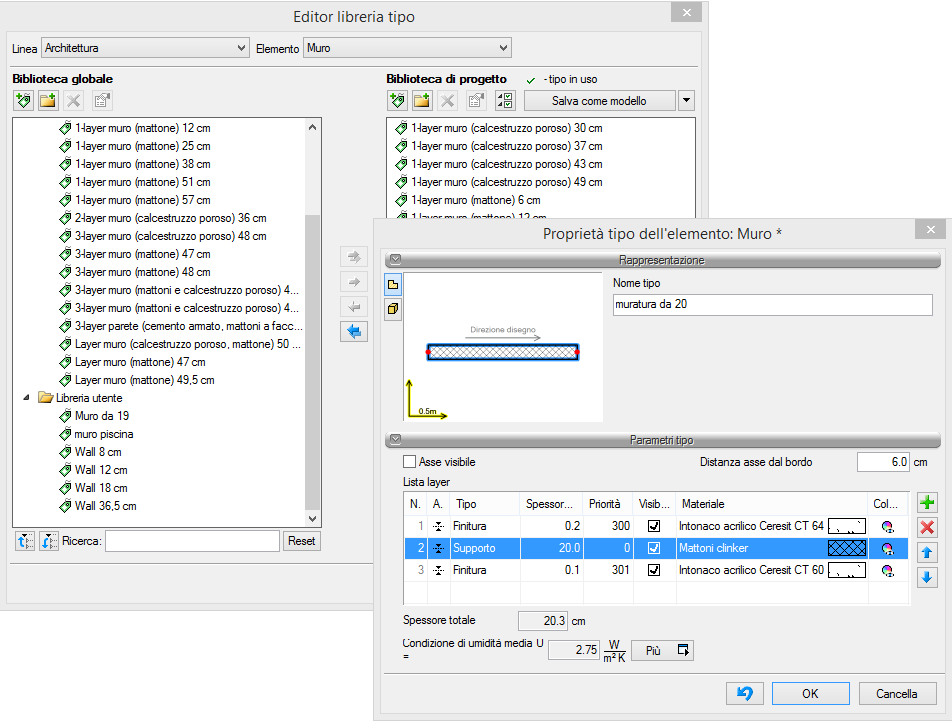
Vediamo insieme in dettaglio il Video Tutorial: